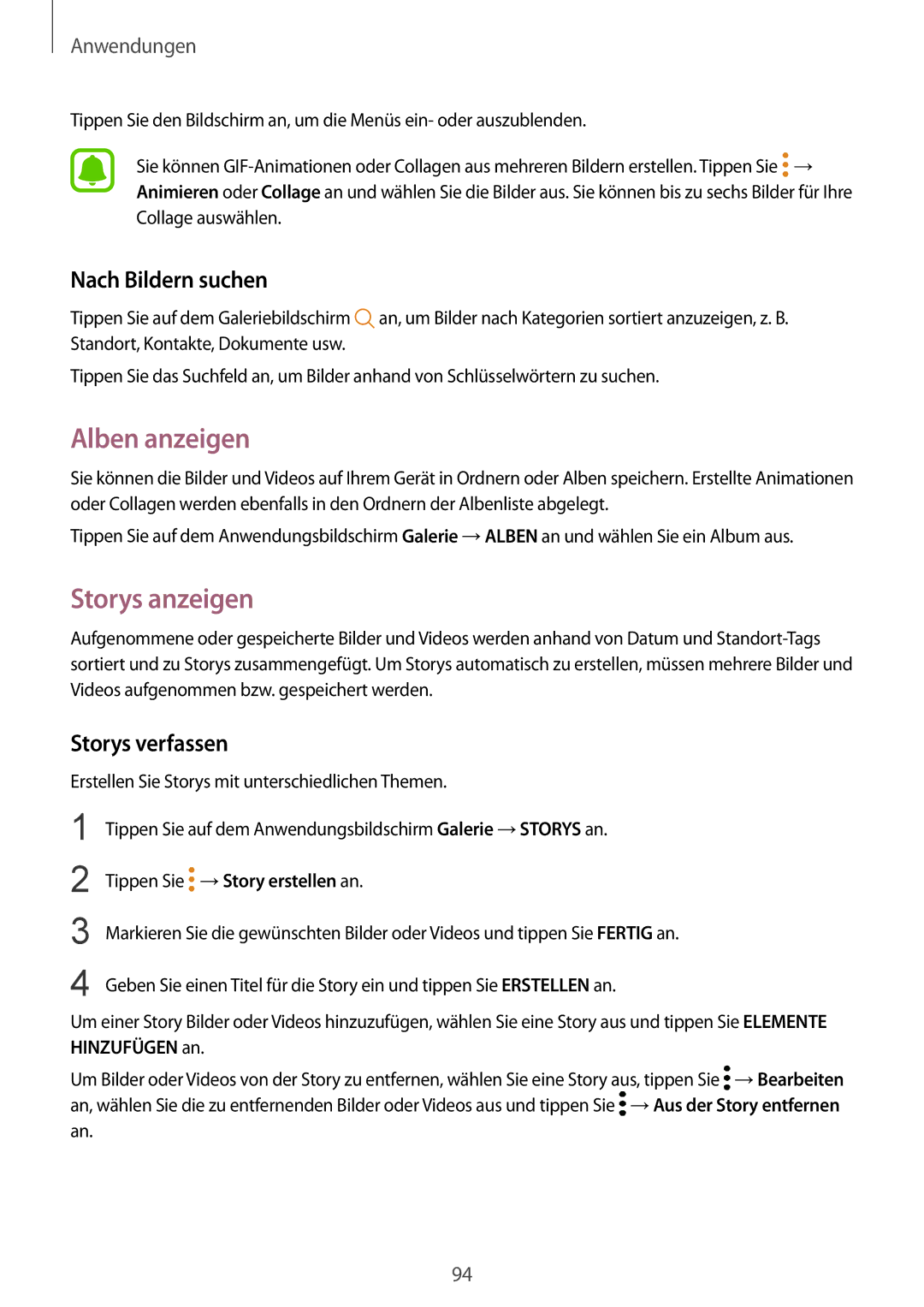Anwendungen
Tippen Sie den Bildschirm an, um die Menüs ein- oder auszublenden.
Sie können ![]() → Animieren oder Collage an und wählen Sie die Bilder aus. Sie können bis zu sechs Bilder für Ihre Collage auswählen.
→ Animieren oder Collage an und wählen Sie die Bilder aus. Sie können bis zu sechs Bilder für Ihre Collage auswählen.
Nach Bildern suchen
Tippen Sie auf dem Galeriebildschirm ![]() an, um Bilder nach Kategorien sortiert anzuzeigen, z. B. Standort, Kontakte, Dokumente usw.
an, um Bilder nach Kategorien sortiert anzuzeigen, z. B. Standort, Kontakte, Dokumente usw.
Tippen Sie das Suchfeld an, um Bilder anhand von Schlüsselwörtern zu suchen.
Alben anzeigen
Sie können die Bilder und Videos auf Ihrem Gerät in Ordnern oder Alben speichern. Erstellte Animationen oder Collagen werden ebenfalls in den Ordnern der Albenliste abgelegt.
Tippen Sie auf dem Anwendungsbildschirm Galerie →ALBEN an und wählen Sie ein Album aus.
Storys anzeigen
Aufgenommene oder gespeicherte Bilder und Videos werden anhand von Datum und
Storys verfassen
Erstellen Sie Storys mit unterschiedlichen Themen.
1
2
3
4
Tippen Sie auf dem Anwendungsbildschirm Galerie →STORYS an.
Tippen Sie  →Story erstellen an.
→Story erstellen an.
Markieren Sie die gewünschten Bilder oder Videos und tippen Sie FERTIG an.
Geben Sie einen Titel für die Story ein und tippen Sie ERSTELLEN an.
Um einer Story Bilder oder Videos hinzuzufügen, wählen Sie eine Story aus und tippen Sie ELEMENTE HINZUFÜGEN an.
Um Bilder oder Videos von der Story zu entfernen, wählen Sie eine Story aus, tippen Sie ![]() →Bearbeiten an, wählen Sie die zu entfernenden Bilder oder Videos aus und tippen Sie
→Bearbeiten an, wählen Sie die zu entfernenden Bilder oder Videos aus und tippen Sie ![]() →Aus der Story entfernen an.
→Aus der Story entfernen an.
94